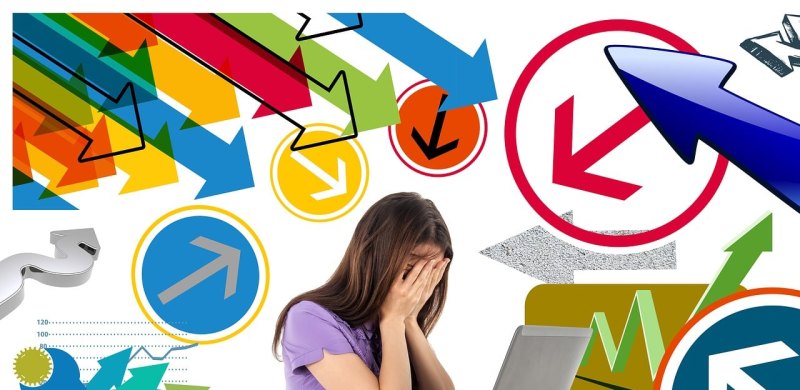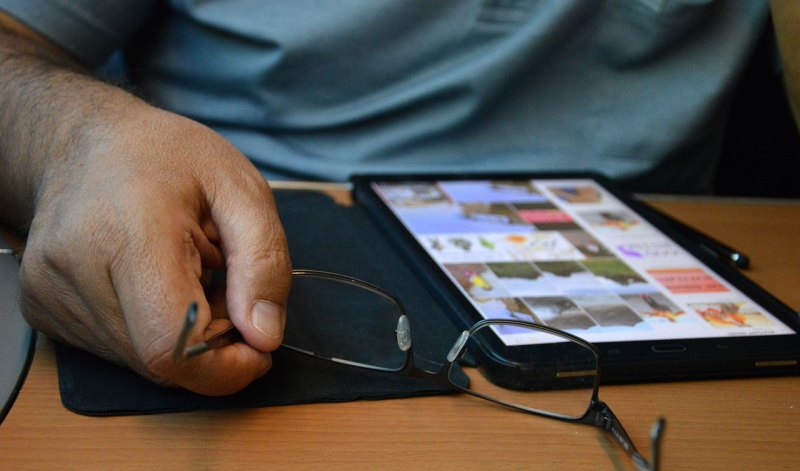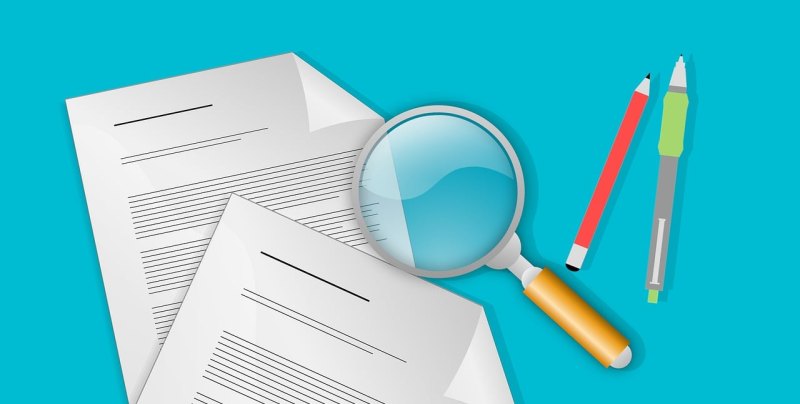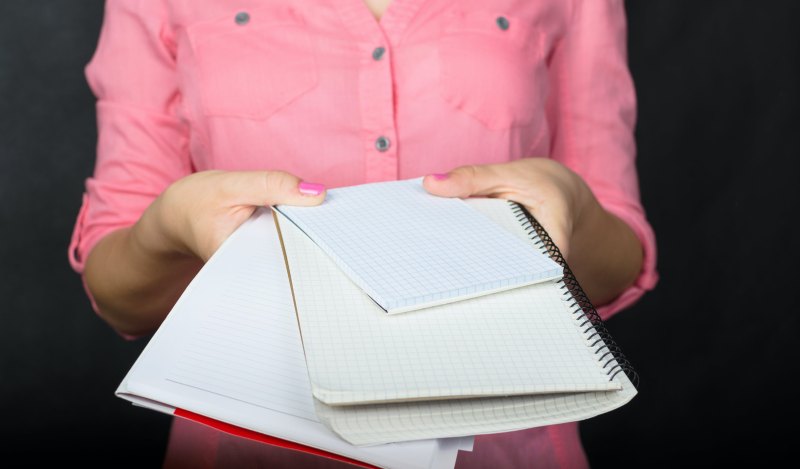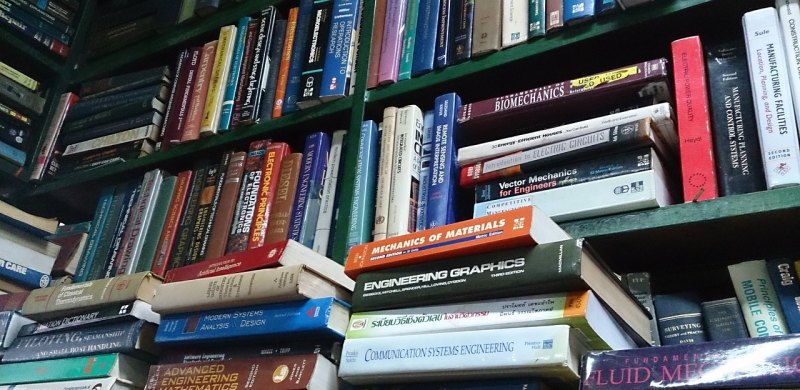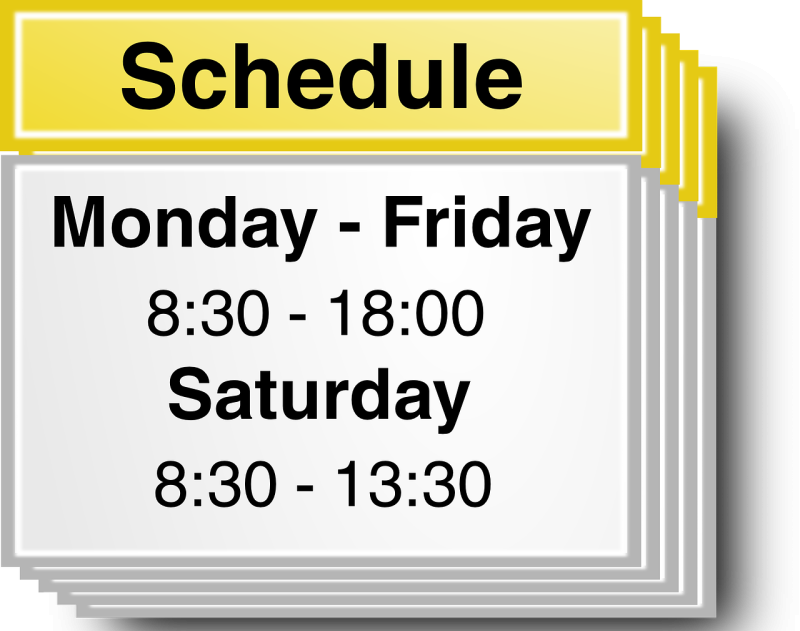word忽略一次怎么全部忽略?
这个问题我的答案是:关于WORD忽略一次怎么全部忽略的问题,可用以下方法或步骤:
一是打开电脑找到并点击打开word2018文档软件;
二是双击打开word软件以后,在上方文件中找到并点击”word选项“的命令;
三是点击选项命令以后,在弹出的界面框的左边找到并点击”校对“的命令;
四是点击校对命令以后,在右边的界面框中,取消对word更正拼写和语法项的所有勾选即可。
你可以在Word中使用“忽略全部”功能来忽略所有文本检查。首先,选择你要忽略的文本,然后点击“拼写和语法”,在弹出菜单中选择“忽略全部”,Word就会忽略所有文本检查,从而使你可以更快地完成文章编辑。
word语法错误怎么全部忽略?
Word作为日常处理文字的帮助,软件功能还是比较丰富和强大的,轻了一项功能就是对语法的原错误进行自检,检测最常用的主谓宾定状补,特别是最常见的各地的这些标号标识问题,他会给你自动检测出来,错误以红色波纹下划线来显现出来,你取消忽略它就可以了。
Word2016怎样忽略语法错误?
首先,我们打开word2016.
打开后,点击左上方的“文件”按钮。
点击文件后,选择最下方的“选项”。
打开选项后,找到左侧的校对按钮点击。
打开校对后,找到“在word中更正语法和拼写时”
把“键入时标记语法错误”前面的勾去掉。
选择“确定”,设置完毕。
如何忽略word文档中的全部语法错误?
可以按照以下方法处理:
首先,打开要处理的Word文档,然后点击“工具”菜单,再点击“拼写和语法检查”,在弹出的窗口中,点击“选项”按钮,在新弹出的窗口中,点击“语法”选项卡,然后取消“检查语法错误”复选框前的勾选状态,最后点击“确定”按钮,即可忽略所有的语法错误。
如何忽略word文档中的全部语法错误?
忽略word文档中的全部语法错误方法:
1、打开你的Word文档,找到要忽略语法错误的地方。
2、单击的“文件”选项。
3、然后,单击红色方框的“选项”选项。
4、在弹出来的对话框中,单击“校对”。
5、然后,在红色方框中都上打钩。
6、最后,单击确定。
7、现在,回到文档中发现,word安装就可以一次性忽略语法错误了。
到此,以上就是小编对于忽略英语语法的问题就介绍到这了,希望介绍关于忽略英语语法的5点解答对大家有用。